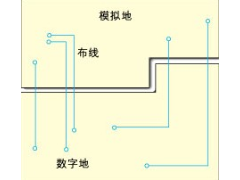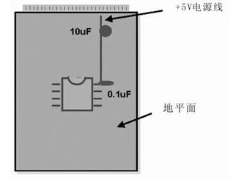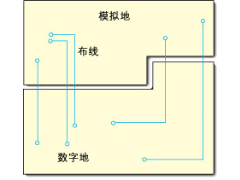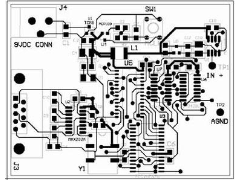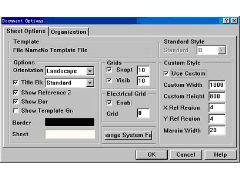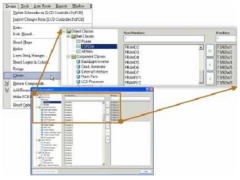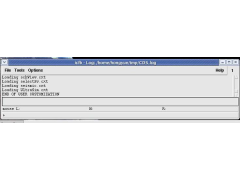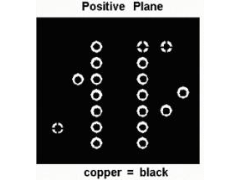DXF 是含 Vector, Text 的 Multi-Layer 图档
PADS/PowerPCB 会读取其中的 2D-Line(Vector 的一种), Text 这两个 Item
PADS/PowerPCB 的 Layer Name 命名规则
PADS Layer Name 例子
BRD00: 板框
LIN01: 2D-Line, PADS 第 1 层
TXT01: Text, PADS 第 1 层
...
Layer Name 要 PADS 可以识别的才会载入
且不会载入 LIN01 (2D-Line) 的 Text
且不会载入 TXT01 (Text) 的 2D-Line
PADS 不能读取 2D-Line 的 Circle
PowerPCB Layer Name 例子 (- 和 _ 一样)
BOARD_OUTLINE_00: 板框
2D_LINE_01: 2D-Line, PowerPCB 第 1 层
TEXT_01: Text, PowerPCB 第 1 层
01: PowerPCB 第 1 层 (不可以为 1)
XXXX: PowerPCB 第 0 层 (因为没有数字)
...
後面两位数字代表第几层 Layer, 无法识别表示第 0 层, 一位数字不会载入
前面字母表示 Item, 在 Import 2D-Line/Text 时没有什麽意义, 可以任取
因为 PowerPCB 会自行判断是 2D-Line 或 Text
DXF 转 PAD/PowerPCB 依来源分三种
AutoCAD Export DXF 後直接由 PADS/PowerPCB Import
在 AutoCAD 里 Layer Name 就是 for PADS/PowerPCB, 不过似乎还有其它的问题
AutoCAD Export DXF (建议 R13 DXF) 後, 先 CAM350 Import/Export DXF,
再转进 PowerPCB 将所有 Layers 并成一个含 2D-Line, Text 的 DXF,
任意文件转 DXF, 最後转进 PowerPCB
AutoCAD 也可以用这个方法转出 PS/PDF 作同样的动作
这种转法只含 2D-Line, 因为所有 Text 都展成 2D-Line 了, 所以 DXF 会大得多
一般整张机机图无法用这个方法转进 PADS, 但 PowerPCB 可以
但只有这个方法中文不会变成乱码
AutoCAD Export DXF 後直接由 PADS/PowerPCB Import
须在 AutoCAD 作好相关的 Layer, Layer Name 设定
AutoCAD Export DXF 後, 先 CAM350 Import/Export DXF, 再转进 PowerPCB
AutoCAD Export DXF (建议 R13 DXF)
CAM350 Import DXF
Import Unit 视 AutoCAD 而定, 一般选 MM
Scale Factor (DXF:CAM350) 选 1:1
打勾 "Map all layers to one CAM350 layer"
右下角选 "Explode Line Style", 假如可以选的话
CAM350 Export DXF
CAMtastic! LT 2000 Import DXF
CAMtastic! LT 2000 Export DXF, 打勾 Filled (No Endcaps)
PADS/PowerPCB 无法辨认 CAM350 转出来的 Round, 但 CAMtastic! LT 2000 可以
选 Setup/Preference, Design Unit 选 Inch (CAM350 的 Unit)
这种转法所得的 DXF 含 2D-Line, Text
Import DXF
因为 Layer, Item 的 Default 都是 All, 所以会以 DXF 的 Layer Name
为依据, 不用去动它
DXF-File Unit 选 Inch (CAM350 的 Unit)
注意需要的 Mode 是 New 还是 Add
Over
这种转法中文会变成乱码, 不过档案大小比较小
注意 CAMtastic! LT 2000 读 AutoCAD 转出的 DXF 容易失败
任意文件转 DXF, 最後转进 PowerPCB
用任意文件转 DXF 的方法去转 PS/PDF
不要用 AutoCAD Export 的 EPS 档, 容易有问题
选 Setup/Preference, Design Unit 选 Inch (CAM350 的 Unit)
任意文件转 DXF 所得的 DXF 只含 2D-Line
Import DXF
因为 Layer, Item 的 Default 都是 All, 所以会以 DXF 的 Layer Name
为依据, 不用去动它
DXF-File Unit 选 Inch (CAM350 的 Unit)
注意需要的 Mode 是 New 还是 Add
Over
转进 PADS
方法和转进 PowerPCB 一样, 不过多一些事项
来源是 AutoCAD 转出的 DXF, CAM350 并成一层後,
须再拆成两个 Layer 分别含 2D-Line, Text 这两个 Iterm
或是在 CAM350 中将 Text 展成 2D-Line
拆成两个 Layer 的步骤
->新增一个 Layer
->Edit/Copy, 选 Filter, 不打勾 Font, 选 A(All), 选 To Layers, 勾新建的那一个 Layer
->Edit/Delete, 选 Filter, 不打勾 Font, 选 A(All)
->这样就分为 2D-Line, Text 两层了
Text 展成 2D-Line 的步骤
->Edit/Change/Explode/Text, 选 A(All)
->若是用 CAMtastic! LT 2000 Export DXF 时, 打勾 Convert Text to Plines
DXF 档不能太大, 超过 2M bytes 可能都有问题
若是用 CAMtastic! LT 2000 Export DXF 时, 选 Filled (End Caps)
在 PADS 中记得先选好原点
Import 的 Layer, Item 选 All
还有一种方法是先转进 PowerPCB, 再 Export ASC (PowerPCB v1.1, Basic)
然後用 Text Editor 把 ASC 第一行换成
*PADS-PERFORM-V6-BASIC* DESIGN DATABASE ASCII FILE 1.0
PADS 就可以 Import 这个 ASC 了
转进 PADS/PowerPCB 失败的原因
Scale 不对
原点离图面太远, 导玫 PADS/PowerPCB 读取时超出座标系范围
转进 PADS 前, Layer Name 未照规则
PowerPCB 有时也会因 Layer Name 失败, 将它照规则命名再试一次
直接从 DXF 转为 PowerPCB 的板框 (Board)
PADS 试不出来, 不过一样可以先转进 PowerPCB 再转进 PADS
在 CAM350 下, 先转机构图的 DXF 进, 新建一个 Layer, Layer Name 为 BOARD_OUTLINE_00
Copy Board 到 BOARD_OUTLINE_00, Query Board, 看是否已 Joined, 否则
执行 Edit/Line Change/Join Segments, 游标压在 Board 上, 确认是否已 Joined
因为 Board 必须为 Closed Polylines (Joined)
不过在 CAM350 下有一个问题, BOARD_OUTLINE_00 名称太长,
会被截掉只剩 BOARD_OUTLINE_0, 少一个 0, 可以在 Text Editor 下把它全部 Replace
或转进 CAMtastic! LT 2000 去 ReName, 或全部过程在 CAMtastic! LT 2000 下作
建议转机构图的 DXF 时, 一层 2D-Line, (一层 Text), 一层 Board 一起转进 PowerPCB
-
怎样设计一块好的PCB板2012年07月28日 59
-
高速PCB设计指南(三)2013年03月27日 140
-
PCB布线设计(二)2013年03月23日 38
-
混合信号PCB的分区设计2013年03月04日 23
-
高速PCB设计指南(六)2012年12月29日 25
-
PCB布线设计(一)2012年10月22日 13
-
高速PCB设计指南(五)2012年10月15日 15
-
电气安全距离要求及分类2012年09月06日 273
-
PROTEL 99SE的打印设置2013年02月08日 381
-
Protel dxp等长走线2013年01月02日 329
-
Cadence 中添加工艺库文件步骤2013年01月16日 280
-
电气安全距离要求及分类2012年09月06日 273
-
在ORCAD中整体修改网络名称2012年07月26日 173
-
Allegro铺铜的学习2012年12月05日 171
-
Altium Designer焊盘为梅花状连接,过孔为直接连接的方法2013年01月25日 159
-
差分信号线的分析和LAYOUT2012年09月16日 144